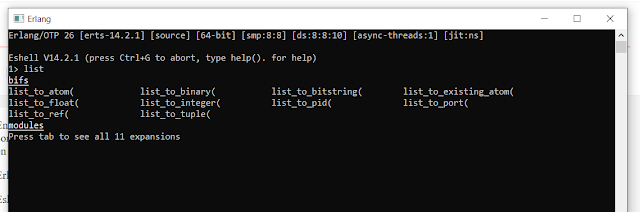En Erlang, puedes probar la mayoría de tus cosas en un emulador; ejecutará sus scripts cuando los compile e implemente, pero también te permite ejecutar código en vivo. Para esto, iniciamos el shell en Linux y luego escribimos $ erl. Y si esta todo bien, deberíamos ver un texto como este:
Erlang R13B01 (erts-5.7.2) [source] [smp:2:2] [rq:2] [async-threads:0] [hipe] [kernel-poll:false]
Eshell V5.7.2 (abort with ^G)
Para los usuarios de Windows, aún pueden ejecutar el shell erl.exe, pero se recomienda que se utilice werl.exe, que se puede encontrar en el menú de inicio (programas > Erlang). Werl es una implementación solo para Windows del shell Erlang, que tiene su propia ventana con barras de desplazamiento y admite edición de línea de comandos (como copiar y pegar, lo que llegó a ser una molestia con el shell cmd.exe estándar en Windows). El shell erl aún es necesario si desea redirigir la entrada o salida estándar, o utilizar canalizaciones.
Podremos ingresar y ejecutar código en el emulador, pero primero, veamos cómo podemos movernos en él. El shell Erlang tiene un editor de líneas incorporado basado en un subconjunto de Emacs, un popular editor de texto que se utiliza desde los años 70. Si conoce Emacs, debería estar bien. Para los demás, te irá bien de todos modos.
En primer lugar, si escribe algo de texto y luego va ^A (Ctrl+A), debería ver que el cursor se mueve al principio de la línea. ^E (Ctrl+E) te lleva al final. Puede usar las teclas de flecha para avanzar, retroceder, mostrar líneas anteriores o siguientes para poder repetir el código.
Si escribe algo como li y luego presiona "tab", el shell habrá completado los términos y si presionamos tabulador nuevamente y el shell le sugerirá muchas funciones para usar después. Este es Erlang completando las listas de módulos y luego sugiriendo funciones a partir de ellos.
Creo que hemos visto suficiente funcionalidad del shell para estar bien, excepto por una cosa: ¡no sabemos cómo salir! Hay una forma rápida de descubrir cómo hacerlo. Simplemente escriba help(). y debería obtener información sobre un montón de comandos que puede usar en el shell (no olvide el punto (.) ya que es necesario para que se ejecute el comando). Usaremos algunos de ellos más adelante, pero la única línea que nos preocupa para poder salir es
q() -- salir - abreviatura de init:stop()
Esta es una manera de hacerlo (de hecho, dos maneras). Si estabas prestando atención, cuando inició el shell, hubo un comentario sobre "abortar con ^G". ¡Hagámoslo y luego presione h para obtener ayuda!
User switch command
--> h
c [nn] - connect to job
i [nn] - interrupt job
k [nn] - kill job
j - list all jobs
s [shell] - start local shell
r [node [shell]] - start remote shell
q - quit erlang
? | h - this message
-->
Si escribe i y luego c, Erlang debería detener el código que se está ejecutando actualmente y devolverlo a un shell responsivo. j le dará una lista de procesos en ejecución (una estrella después de un número indica que este es el trabajo que está ejecutando actualmente), que luego puede interrumpir con i seguido del número. Si usa k, matará el shell tal como está en lugar de simplemente interrumpirlo. Presione s para iniciar uno nuevo.
Eshell V5.7.2 (abort with ^G)
1> "OH NO THIS SHELL IS UNRESPONSIVE!!! *hits ctrl+G*"
User switch command
--> k
--> c
Unknown job
--> s
--> j
2* {shell,start,[]}
--> c 2
Eshell V5.7.2 (abort with ^G)
1> "YESS!"
Si vuelve a leer el texto de ayuda, notará que podemos iniciar shells remotos.